進入鎖定 iPhone 的 5 種方法 [2022]
您的 iPhone 是否被鎖定,並且似乎忘記了密碼? 如果您的回答是“是”,那麼您就進入了。這可能會讓您感到驚訝,但是有很多方法可以進入鎖定的 iPhone。 為了幫助我們的讀者,我們提出了這篇內容廣泛的文章,涵蓋了解除 iPhone 鎖定的不同技術。 當您被 iPhone 鎖定時,請遵循這些專家建議並解鎖您的 iOS 設備。
第 1 部分:如何使用 DrFoneTool 進入鎖定的 iPhone?
如果您被鎖定在 iPhone 之外,您應該只使用可靠且安全的方式來解鎖它。 上述技術可能不適用於您的設備。 因此,您可以使用 DrFoneTool – 屏幕解鎖 尋求幫助以解鎖您的手機。 與幾乎所有 iOS 設備兼容,其桌面應用程序可在 Mac 和 Windows 上運行。 您可以按照以下說明學習如何進入鎖定的 iPhone。
注意:進入鎖定的 iPhone 後,您的所有數據都將被刪除。請確保您已備份所有數據。

DrFoneTool – 屏幕解鎖
在 5 分鐘內進入鎖定的 iPhone!
- 進入鎖定的 iPhone 不需要特殊技能。
- 無論 iDevice 是否被禁用或沒有人知道它的密碼,都可以有效地解鎖它。
- 無論您使用的是 iPhone、iPad 和 iPod touch,都能正常工作。
- 與最新的iOS完全兼容。

您可以觀看下面有關如何在沒有密碼的情況下解鎖 iPhone 的視頻,您可以從 Wondershare 視頻社區.
步驟二 下載 DrFoneTool – 屏幕解鎖,將其安裝在計算機上,並在需要解鎖手機時啟動它。 從主屏幕中選擇“屏幕解鎖”選項。

步驟二 將您的設備與計算機連接。 之後,選擇“解鎖 iOS 屏幕”開始。

步驟二 然後在下一個屏幕上,此工具將提示您進入 DFU 模式以繼續。

步驟二 在下一個窗口中提供有關您手機的基本詳細信息並下載固件更新。

步驟二 稍等片刻,直到下載過程完成,然後單擊“立即解鎖”按鈕以激活該過程。

步驟二 將顯示一條警告消息。 只需輸入屏幕上的代碼確認即可。

步驟二 讓應用程序解決您手機上的問題。 完成後,系統會通知您鎖定屏幕已被刪除。

第 2 部分:如何使用 iTunes 進入鎖定的 iPhone?
這是解決 iPhone 鎖定問題的另一種流行方法。 開始可能會有點複雜,但最終,您的數據將被刪除。 在裝有 macOS Catalina 的 Mac 上,您需要打開 Finder。 在 Windows PC 和帶有其他 macOS 的 Mac 上,您可以使用 iTunes。 執行以下步驟來恢復您的 iPhone。
步驟二 將iPhone連接到電腦。
步驟二 進入恢復模式。
- 對於 iPhone 8 和 8 Plus 及更新機型:按下并快速鬆開“提高音量”按鈕。 按下并快速鬆開“降低音量”按鈕。 保持側面(頂部)按鈕,直到出現恢復模式屏幕。
- 對於 iPhone 7 和 7 Plus、iPod Touch(第 7 代):同時按住“頂部”(“側面”)和“降低音量”按鈕。 一直按住直到它進入恢復模式。
- 對於帶有 Hom 按鈕的 iPad 和 iPhone 6s 和舊版 iPhone:同時按住“Home”和“Side”(“Top”)按鈕。 按住兩個按鈕,直到 iTunes 符號出現在屏幕上。
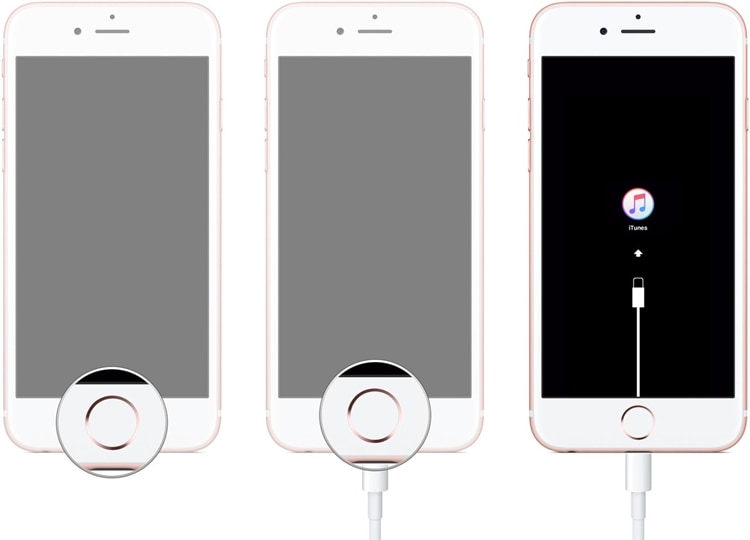
步驟二 點擊“恢復”按鈕。 這將重置您的設備。
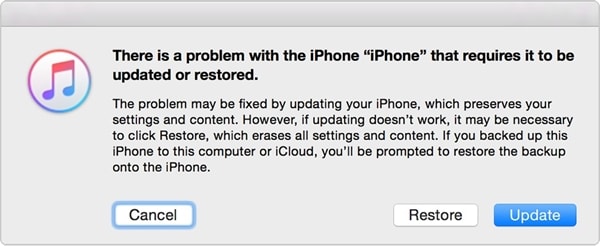
第 3 部分:如何通過“查找我的 iPhone”進入鎖定的 iPhone?
Apple 的官方 Find My iPhone 是一種智能且輕鬆的方式來定位丟失的 iPhone 或遠程重置它。 您只需要記住您的 Apple ID 和密碼即可。 要使用此方法,前提條件是:已啟用“查找我的 iPhone”且 Internet 網絡可用。 請按照以下說明重置您的 iPhone:
步驟二 登錄到 iCloud 的網站 使用您的 Apple ID 和密碼。 訪問“查找我的 iPhone”頁面並單擊“所有設備”選項以查看與您的 Apple ID 關聯的所有 iOS 設備。 現在,選擇被鎖定的 iOS 設備。
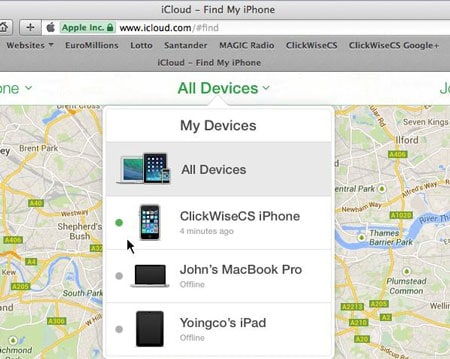
步驟二 這將提供您可以在 iOS 設備上執行的各種任務。 單擊“擦除 iPhone”按鈕以重置設備。
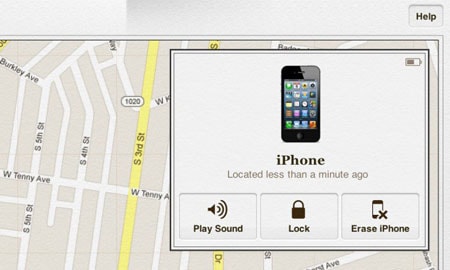
第 4 部分:如何使用 Siri 進入鎖定的 iPhone?
如果您不想在解決此問題時抹掉設備數據,可以使用 Siri。 您應該知道這不是官方修復,僅適用於有限的 iOS 設備(iOS 8.0 到 iOS 13)。 理想情況下,它被認為是 iOS 中的一個漏洞,可以用來修復已禁用的手機。 您可以通過執行以下步驟來了解如何進入鎖定的 iPhone:
步驟二 要激活 Siri,請長按手機上的 Home 鍵。 詢問當前時間(通過說“嘿 Siri,現在幾點?”)並等待它的回應。 現在,點擊時鐘圖標。
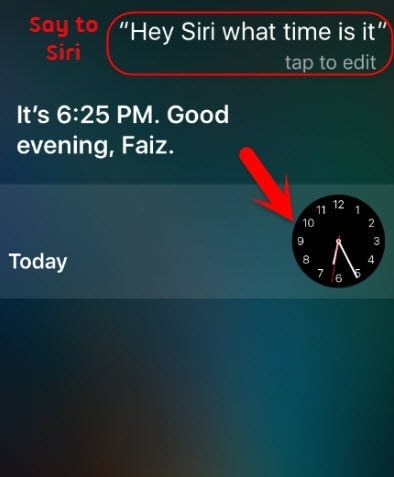
步驟二 在世界時鐘界面,添加另一個時鐘。
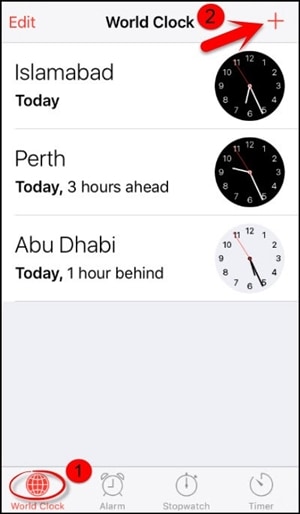
步驟二 該界面將要求您搜索您選擇的位置。 在搜索選項卡上鍵入任何內容並選擇它以獲得各種選項。 點擊“全選”文本。
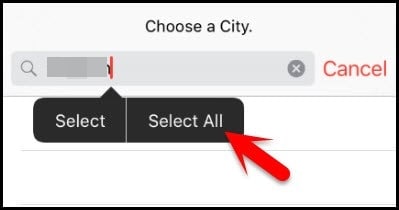
步驟二 將顯示一些添加的選項。 點擊“分享”繼續。
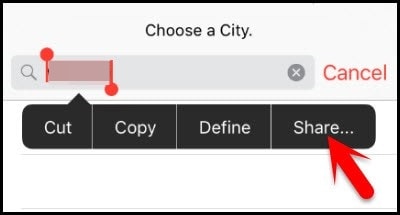
步驟二 在共享此文本的所有選項中,選擇消息應用程序。
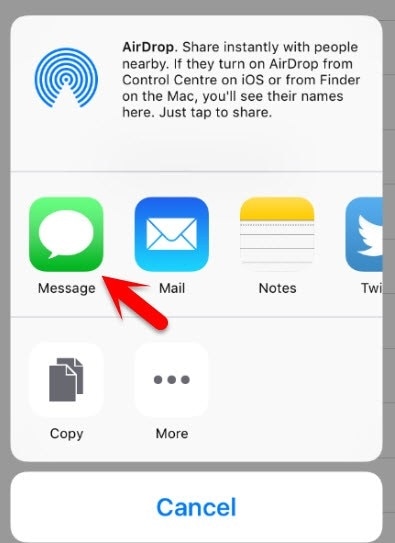
步驟二 將打開一個新界面,您可以從中起草新消息。 在“收件人”字段中輸入任何內容,然後從鍵盤點擊“返回”。
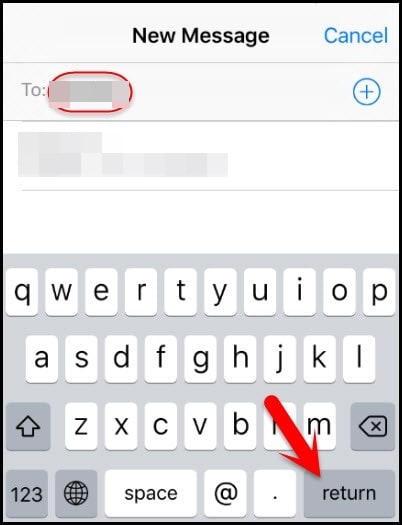
步驟二 然後文本將突出顯示。 點擊添加圖標。
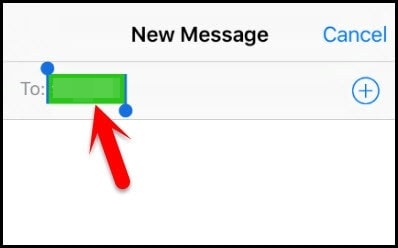
步驟二 這將打開另一個界面以添加新聯繫人。 從這裡,點擊“創建新聯繫人”選項。
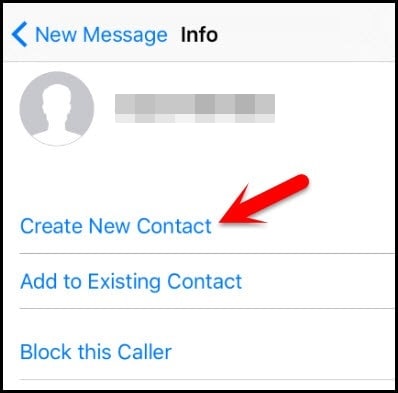
步驟二 不要添加聯繫人,而是點擊照片圖標並選擇“選擇照片”選項。
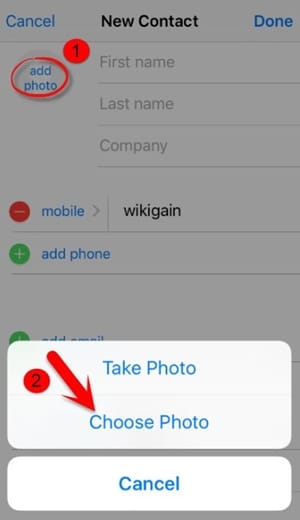
步驟二 這將打開您手機上的照片庫。 訪問相冊或等待一段時間。
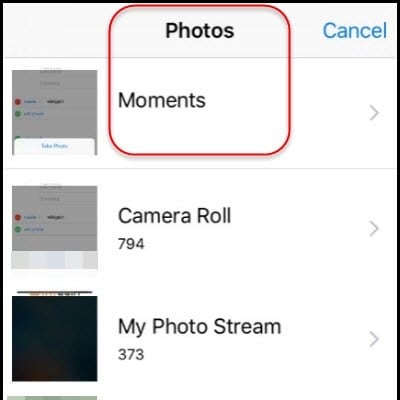
步驟二 現在,按下主頁按鈕。 如果沒有任何問題,那麼您將進入手機的主屏幕。
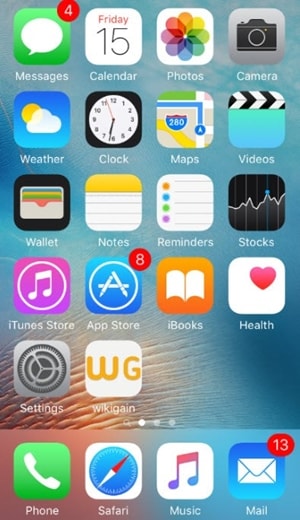
結論
我們希望在學習瞭如何以不同方式進入鎖定的 iPhone 之後,您將能夠在您的 iOS 設備上解決該問題。 選擇您喜歡的方式並修復鎖定的 iPhone 問題。 我們建議使用 DrFoneTool – 屏幕解鎖來輕鬆解決您的問題,而不會遇到太多麻煩。

